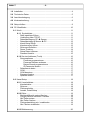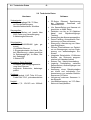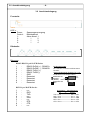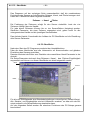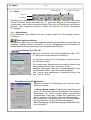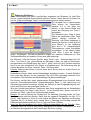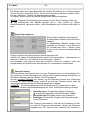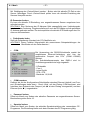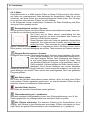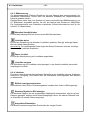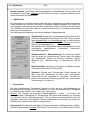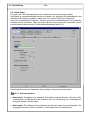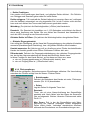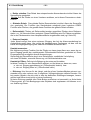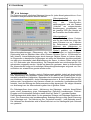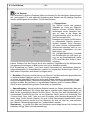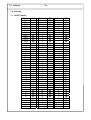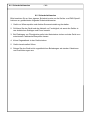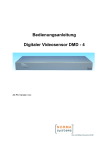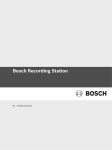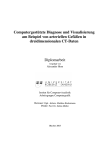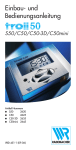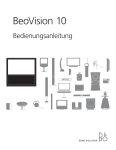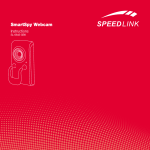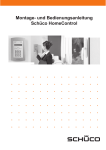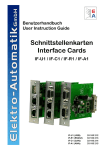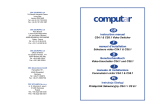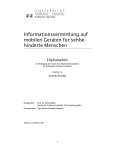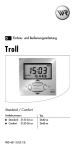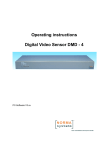Download Handbuch EP DMD4
Transcript
Bedienungsanleitung
Digitaler Videosensor DMD - 4
Hinweis für den Benutzer
Kein Bestandteil dieses Produkts, einschließlich des Produkts und der Software,
darf ohne vorherige schriftliche Genehmigung durch NORMA systems Hard- and
Software Development GmbH (nachstehend NORMA systems genannt) auf irgendeine Art und Weise reproduziert, übertragen, umgesetzt oder in irgendeine
Sprache übersetzt werden. Von diesem Verbot ausgenommen ist die Dokumentation und Software, die ausdrücklich als Demo-Version gekennzeichnet zur Verfügung gestellt wurde.
NORMA systems stellt dieses Handbuch ohne jegliche ausdrückliche oder implizite Mängelgewähr zur Verfügung, einschließlich (aber nicht begrenzt auf) implizierte
Garantie oder Bedingung bzgl. der Tauglichkeit oder Eignung für einen bestimmten
Zweck. Keinesfalls übernimmt NORMA systems die Verantwortung für entgangenen Gewinn, entgangene Geschäfte, Verlust von Arbeitszeit oder Daten, Unterbrechung des Betriebs oder für mittelbare, besondere, beiläufig entstandene Schäden
oder Folgeschäden jedweder Art, selbst wenn NORMA systems darüber unterrichtet worden ist, dass solche Schäden aufgrund von Fehlern in diesem Handbuch
oder am Produkt auftreten können. Die in diesem Handbuch enthaltenen Spezifikationen und Informationen sind nur für den informativen Gebrauch gedacht. NORMA
systems kann dieses Handbuch von Zeit zu Zeit ohne besonderen Hinweis überarbeiten.
Der Inhalt dieses Handbuches darf nicht als eine Verpflichtung von Seiten NORMA
systems ausgelegt werden. NORMA systems behält sich das Recht vor, jede
Verantwortung oder Regressansprüche für Fehler oder Ungenauigkeiten, die in
diesem Handbuch auftreten können, von sich zu weisen. Das gleiche gilt für die
beschriebenen Produkte und die Software.
Die namentliche Nennung von Produkten in diesem Handbuch erfolgt nur zum
Zweck der eindeutigen Bezeichnung. Einige der in diesem Handbuch genannten
Produktnamen sind eingetragene Warenzeichen bzw. unterliegen dem Copyright
ihrer jeweiligen Firmen. Sie sind nicht zur Verwendung frei und unterstehen den
einschlägigen Warenzeichen-, Patent-, Gebrauchs- und GeschmacksmusterSchutzrechten.
INHALT
-2-
1.0 Installation ............................................................................................... 4
2.0 Technische Daten.................................................................................... 5
3.0 Anschlussbelegung ................................................................................. 6
4.0 Kurzbeschreibung.................................................................................... 8
5.0 Setup-Aufbau .......................................................................................... 9
6.0 PC-Oberfläche....................................................................................... 10
6.1 Menü ................................................................................................ 11
6.1.1 Symbolleiste........................................................................... 11
- Datei speichern/öffnen............................................................... 11
- Verbindung über TCP/IP............................................................ 11
- Datenübertragung PC Î Sensor............................................... 11
- Datenübertragung Sensor Î PC............................................... 12
- Kanal-Setup öffnen ................................................................... 12
- Kanalvorschau öffnen ................................................................ 12
- Zeitzonen-Definition................................................................... 13
- Dome-Tracking .......................................................................... 14
- Setup Daten kopieren ................................................................ 15
- Passwort ändern........................................................................ 15
6.1.2 Servicefunktionen (Tools) ....................................................... 16
- Sensoroptionen ......................................................................... 16
Firmware programmieren .................................................... 16
Firmware Release auslesen................................................ 16
Datum/Uhrzeit programmieren ............................................ 16
IP-Parameter ändern........................................................... 17
- Defaultwerte laden..................................................................... 17
- COM .......................................................................................... 17
- COM benutzen .......................................................................... 17
- Passwort ändern........................................................................ 17
- Sprache ändern ......................................................................... 17
6.2 Kanal-Setup ..................................................................................... 18
6.2.1 Umschaltleiste......................................................................... 18
- Kanalschalter............................................................................. 18
- Zeitzone..................................................................................... 18
- Flächenschalter ......................................................................... 18
- Anwahl ‚Detail-Setup‘ ................................................................ 18
6.2.2 Editor ...................................................................................... 19
- Rechteck-Bereich setzen/löschen ............................................. 19
- Polygon-Bereich zeichnen / löschen.......................................... 19
- Alle Zellen setzen ...................................................................... 19
- Alle Zellen löschen .................................................................... 19
- Flächendarstellung ein-/ ausblenden......................................... 19
- Alle Flächen einblenden ............................................................ 19
6.2.3 Bildsteuerung .......................................................................... 20
INHALT
-3-
Aktuelles Standbild laden .......................................................... 20
Livebilder starten/anhalten/beenden.......................................... 20
6.2.4 Infoleiste.................................................................................. 20
- Bildinfo anzeigen/ausblenden.................................................... 20
- Erkannte Objekte im Bild anzeigen............................................ 20
- Ausgelöste Einzelzellen anzeigen ............................................. 20
6.2.5 Flächenparameter................................................................... 21
- Flächenmode.............................................................................. 21
Zellen .................................................................................... 21
Maximal/Minimal.................................................................... 21
Empfindlichkeit ...................................................................... 21
Resetzeit ............................................................................... 21
- Objekterkennung ........................................................................ 22
Flächeninhalt Objekt.............................................................. 22
Objektmaximum/-minimum.................................................... 22
Standard................................................................................ 22
- Perspektive................................................................................. 22
Objekt Hintergrund ................................................................ 22
Objekt Vordergrund ............................................................... 23
Perspektive............................................................................ 23
6.3 Detail-Setup .................................................................................... 24
6.3.1 Kameraoptionen..................................................................... 24
- Kanal aktiv ................................................................................. 24
- Kameratext ................................................................................ 24
- Relais-Funktionen...................................................................... 25
- Globaler Eingangskontakt.......................................................... 25
6.3.2 Flächenoptionen .................................................................... 25
- Betriebsmode ............................................................................ 25
- Zeiten ........................................................................................ 25
- Relais schalten .......................................................................... 26
- Referenzfeld .............................................................................. 26
- Externer Kontakt........................................................................ 26
- Richtung .................................................................................... 26
6.3.3 Alarm (Strings) ....................................................................... 27
6.3.4 Sabotage................................................................................ 28
6.3.5 Logik ...................................................................................... 29
6.3.6 Experte................................................................................... 30
- Ringspeicher.............................................................................. 30
- Binärfilter ................................................................................... 30
- Spurverfolgung .......................................................................... 31
- Objektparameter........................................................................ 31
- Statistik anlegen ........................................................................ 31
- Störgrösse ................................................................................. 31
- Statistikabbau ............................................................................ 31
7.0 Anhang .................................................................................................. 37
7.1 ASCII-Tabelle .................................................................................. 32
7.2 Versions-Übersicht .......................................................................... 33
8.0 Sicherheitshinweise ............................................................................... 34
1.0 Installation
-4-
Sehr geehrter Kunde!
Vielen Dank, dass Sie sich für den Einsatz des digitalen Videosensors DMD-4 in Ihrem
System entschieden haben.
Bitte lesen diese Bedienungsanleitung sorgfältig durch, damit Sie die Funktionen des
Sensors für Ihre Anwendung optimal nutzen können.
Beachten Sie bitte vor Aufstellung des Gerätes die Sicherheitshinweise auf Seite 34.
Kontrollieren Sie bitte das mitgelieferte Zubehör auf Vollständigkeit:
• 1 x Steckernetzteil 12VDC, 1200mA
• 2 x Befestigungswinkel mit Schrauben zur 19“-Montage
• 1x Crossover-Patchkabel 2m
• 1 x 25-pol. D-SUB Löt-Stecker mit Haube
• 1 x 9-pol. D-SUB Löt-Buchse bzw. 1 x 9-pol. D-SUB Löt-Stecker mit Haube
• 1 x CD-ROM mit Installationssoftware
• 4 x selbstklebende Gerätefüße .
Wenden Sie sich bitte direkt an Ihren Händler, wenn Teile des Zubehörs fehlen!
1.0 Installation
1.1 PC-Setup Oberfläche
Das PC-Setupprogramm für den Videosensor verwendet das Betriebssystem Windows 2000 / XP. Zur Installation von der mitgelieferten CD-ROM bitte im Verzeichnis
„DMD4“ Setup.exe aufrufen.
Bitte befolgen Sie die Programmhinweise und installieren Sie das DMD-4 Setup im
gewünschten Verzeichnis.
Nach der Installation starten Sie das Programm DMD4 aus dem Windows Menü
„Programme DMD4“ und das Setupprogramm für den DMD-4 wird ausgeführt.
Die Deinstallation des Programmes erfolgt über die Windows Systemsteuerung
- Menü „Software“.
1.2 DMD-4
Bitte schließen Sie die Ausgangssignale Ihrer Videokameras an die entsprechenden
BNC-Eingänge 1...4 an. Bei Verwendung der Durchschleif-Ausgänge bitte den jeweiligen Abschlusswiderstand berücksichtigen!
Nach dem Anschluß der Spannungsversorgung leuchtet die blaue „Power-LED“.
Nach der Einblendung initialisiert sich der Sensor für 5 Sekunden und ist anschließend betriebsbereit.
Zur Konfiguration des DMD-4 verbinden Sie bitte die Ethernet-Schnittstelle des Sensors mit dem Ethernetport des PC´s oder Laptops. Verwenden Sie hierzu bitte das im
Lieferumfang enthaltene Crossover-Patchkabel.
Wichtig: Bei Anschluß über einen Switch/Hub verwenden Sie bitte ein 1:1- Patchkabel!
Nach dem Start des PC-Setupprogramms kann der DMD-4 konfiguriert werden.
2.0 Technische Daten
-5-
2.0 Technische Daten
Software:
Hardware:
Videosignale:
4 Videoeingänge PAL 75 Ohm,
mit Durchschleifeingang
Abschlußwiderstände schaltbar
•
Sensorzellen:
4 Sensorflächen mit jeweils über
6000 Zellen pro Kameraeingang
8 Abtastungen/Sekunde
•
Schnittstellen:
RS232, RS422/RS485 (galv. getrennt)
10/100Mbit Ethernet
6 Eingangskontakte (4x Kanal, Global, Dämmerung); passiv geschützt
6x Relaisausgänge ( 4x Alarm, Global, Sabotage)
6 Status-LED
•
Programm-Setup-Speicher:
Firmware- und Setupprogrammierung über Ethernet
Integrierte Echtzeituhr, batteriegepuffert
Gehäuse:
19”-Einschub, 1 HE, Tiefe: 210 mm
Farbe RAL 7035 , pulverbeschichtet
Netzteil:
Extern, 7,5 - 12V DC / min. 1000mA
•
•
•
•
•
•
•
•
•
•
PC-Setup Ethernet, Speicherung
der Parameter, Download und
Passwortschutz
Vier Sensorflächen pro Kamera mit
jeweils bis zu 6480 Zellen
Detektion von bis zu 32 Objekten/
Kanal
und
ObjektverfolgungsTracking
Auswertung der Kameraperspektive
Dome-Tracking: Automatische Positionierung von Dome-Kameras
Erkennung / Alarmierung von Sabotage-Ereignissen
Diverse Filterfunktionen zur Detektion von Bewegungen und zur Reduzierung von wetterbedingten Einflüssen
Integrierte Zeitschaltuhr, 15-Minuten
Schritte, vier Zeitzonen programmierbar mit Kalenderfunktion
Externe Tag- / Nacht-Umschaltung
Logische Verknüpfung zwischen
Sensorflächen, Alarmeingängen und
Zeitschaltuhr
Auslösung eines Relaiskontaktes
pro Kanal und individuelle Programmierung von seriellen Befehlssequenzen je Fläche
Vernetzung mehrerer Sensoren über Ethernet
Live-Bildübertragung auf PC-Oberfläche mit Analysedaten
3.0 Anschlussbelegung
-63.0 Anschlussbelegung
Frontseite:
LED´s:
Power:
Control:
1:
2:
3:
4:
Spannungsversorgung
Betriebsbereit
Alarm Kanal 1
-“2
-“3
-“4
Rückseite:
Belegung:
RS485/ RS422 9-pol D-SUB Buchse
1
RS422 RxD/A (+) ; RS485 A
2
RS422 RxD/B (-) ; RS485 B
3
RS422 TxD/A (+)
4
RS422 TxD/B (-)
5
GND
6
Reserviert
7
Reserviert
8
Reserviert
9
Reserviert
RS232 9-pol D-SUB Stecker
1
n.c.
2
RXD
3
TXD
4
n.c.
5
GND
6
n.c.
7
RTS
8
CTS
9
n.c.
Bei Betrieb RS485:
Pin1 mit Pin3, und Pin2 mit Pin4 extern
brücken.
Abschlußwiderstand (Eingang; Pin 1+2):
Gerät öffnen und Jumper ändern:
Widerstand ON
Gesteckt
(Default)
Widerstand OFF
offen
D-Sub
Stecker
IL 3122E
Null-Modem - Kabel-Belegung
PC
⇔
Sensor :
TxD Pin 3 ------------------ Pin 2 RxD
RxD Pin 2 ------------------ Pin 3 TxD
GND Pin 5 ------------------ Pin 5 GND
RTS Pin 7 ------------------ Pin 8 CTS
CTS Pin 8 ------------------ Pin 7 RTS
3.0 Anschlussbelegung
-7-
Ethernet RJ45-Buchse 10BaseT/100BaseTX
1
Rx +
2
Rx 3
Tx +
4
n.c.
5
n.c.
6
Tx –
7
n.c.
8
n.c.
Alarm / Relais 25-pol D-SUB Buchse
1
Externer Alarmeingang 1
2
Externer Alarmeingang 2
3
Externer Alarmeingang 3
4
Externer Alarmeingang 4
5
Externer Alarmeingang 5
6
Externer Alarmeingang 6
7
GND
8
GND
9
GND
10
GND
11
GND
12
GND
13
GND
14
RELAIS 1
Kontakt
15
RELAIS 1
Schliesser
16
RELAIS 2
Kontakt
17
RELAIS 2
Schliesser
18
RELAIS 3
Kontakt
19
RELAIS 3
Schliesser
20
RELAIS 4
Kontakt
21
RELAIS 4
Schliesser
22
RELAIS 5
Kontakt
23
RELAIS 5
Schliesser
24
RELAIS 6
Kontakt
25
RELAIS 6
Schliesser
n.c.: ohne Verbindung
DC Buchse 2,1mm
Innenleiter:
+9...+12V/ 1A
Aussenleiter: GND
Hinweis: Es dürfen nur galvanisch getrennte, stabilisierte Netzteile mit einer
Gleichspannung von +9 ...+12V am Sensor angeschlossen werden!
4.0 Kurzbeschreibung
-8-
4.0 Kurzbeschreibung
Der DMD-4 ist ein digitaler Videosensor zur gleichzeitigen Überwachung von vier
Kamerasignalen (Kanäle) im Innen- und Außenbereich.
Dabei ist der Sensor in der Lage, auch bei schwierigen Lichtverhältnissen Änderungen im Videobild sicher zu detektieren.
Die PC-Setup Oberfläche des Sensors ermöglicht eine komfortable Einstellung aller
Sensor-Parameter:
Zunächst wird das jeweilige Kamerabild vom DMD-4 an den PC übertragen und in
einem Editor-Fenster dargestellt. Jeder Kanal kann für vier Zeitzonen unterschiedlich eingestellt werden. Über die PC-Maus können pro Zeitzone die Hauptalarmfläche sowie bis zu 3 Voralarmflächen entsprechend den örtlichen Gegebenheiten
definiert werden.
Jede der Flächen verfügt über umfangreiche Einstellungsmöglichkeiten, u.a.
minimale / maximale Anzahl der Sensorzellen, Perspektive, Auslöse-Empfindlichkeit, Resetzeiten, Alarm-Strings.
Zudem beinhaltet der Sensor eine Sabotageanalyse des Kamerabildes, um eine
Verdrehung der Kamera oder ähnliche Manipulationen zu erkennen.
Für viele gängige Hersteller-Protokolle ist das sogenannte Dome-Tracking verfügbar, die automatische Steuerung von Dome-Kameras gemäß der ermittelten Bildkoordinaten eines erkannten Objektes.
Nach der Programmierung aller Parameter werden diese vom PC an den DMD-4
übertragen. Der Sensor arbeitet nun unabhängig vom PC mit den neuen Parametern.
Die Setup-Einstellungen können darüber hinaus auf Festplatte/Diskette abgespeichert werden. Dadurch ist es z. B. möglich, standardisierte Einstellungen ohne großen Zeitaufwand auf mehrere Sensoren zu übertragen. Der Servicetechniker kann
bei Fehlfunktionen feststellen, ob das Setup unbefugt verändert wurde und ggf. die
ursprüngliche Konfiguration direkt wiederherstellen.
Die Kamerabilder mit Darstellung der definierten Sensorflächen können für Dokumentationszwecke im Grafikformat (*.bmp oder *.jpg) gespeichert werden.
Der DMD-4 verwendet modernste Flash-Technologie :
Ein Upgrade der Betriebssoftware (Firmware) ist ohne Öffnen des Gerätes möglich
und erfolgt per PC oder Laptop über die Ethernet- oder RS232-Schnittstelle.
Nachfolgend werden die Funktionen des Setups, die einzelnen Sensor-Parameter
und deren Einstellung kurz beschrieben. Das Diagramm auf der nachfolgenden
Seite zeigt die im Setup-Menü konfigurierbaren Parameter.
5.0 Setup-Aufbau
-95.0 Setup-Aufbau
Zeitzone 1...4
Kanaleingang 1...4
Sensorfläche 1...4
Wochentag / Uhrzeit
Relais Resetzeit
1..6480 Zellen
Externer
Dämmerungsschalter
Retrigger des Relais
Min./ Max. ausgelöste
Zellen
Externer Eingang
Öffner / Schließer
Alarm Resetzeit
Filteroperationen
Objekterkennung /
Perspektive
Logische Verknüpfung
der Hauptalarmfläche
Kanal- / Globales
Relais schalten
Definition
Videofail / Sabotage
Externer
Eingangskontakt
Definition
Dome - Tracking
Empfindlichkeit
Objektdefinitionen
Referenzfeld
Statistik
Timeout nach Überschreitung von Max.
Anzahl der
Detektionen
Rote/grüne Fläche:
Richtungserkennung
Definition
Alarmstrings
6.0 PC - Oberfläche
- 10 -
Das Diagramm auf der vorherigen Seite veranschaulicht, daß die verschiedenen
Funktionen des Sensors auf die Bereiche Zeitzone, Kanal, und Fläche bezogen sind.
Diese drei Teilbereiche haben folgende Hierachie:
Zeitzone Kanal Fläche.
Die Festlegung der Zeitzonen erfolgt für den Sensor einheitlich. Jede der vier
Zeitzonen verfügt über vier Kanäle.
Für jede dieser Zeitzonen können bis zu vier Sensorflächen festgelegt werden.
Sämtliche Parameter, die einer Zeitzone zugeordnet sind, gelten somit für alle
untergeordneten Kanäle und die jeweiligen Sensorflächen.
Das nächste Kapitel 6 beschreibt den Aufbau der PC-Oberfläche und die Einstellung
aller Sensor-Parameter.
6.0 PC-Oberfläche
Nach dem Start des PC-Programms erscheint der Hauptbildschirm:
Über die obere Menüleiste sind alle Untermenüs zur Kommunikation und globalen
Einstellung des Sensors erreichbar.
Darunter erscheint der Editor zum Einstellen der wesentlichen Kanal-Parameter in der
Ansicht .
Die Setup-Parameter sind nach ihrer Zeitzonen-, Kanal-, bzw. Flächen-Zugehörigkeit
angeordnet und können von dieser Oberfläche aus direkt eingestellt werden.
Menü
Ansicht
Editor
Für alle vier Kamerakanäle sind Standardeinstellungen vorkonfiguriert (Default-Werte).
Alle ‚Schalter‘ und Eingabefelder sind mit Hilfstexten versehen, so dass sich der Benutzer schnell in die Setup-Bedienung einarbeiten kann.
Auf den folgenden Seiten werden die einzelnen Funktionen des PC-Setups genauer
beschrieben.
6.1. Menü
- 11 -
6.1 Menü
Servicefunktionen
Programm-Information
Dateileiste
Symbolleiste
Das Menü ist in zwei Bereiche unterteilt, wobei die Dateileiste Funktionen über sogenannte Pull-Down Menüs beinhaltet, die z.T. auch über Buttons der Symbolleiste erreichbar sind, sowie weitere spezielle Einstell-Tools (Servicefunktionen) und Ansichtsoptionen. Unter Programm-Information finden Sie Hinweise zur aktuell vorliegenden
PC-Software.
6.1.1 Symbolleiste:
Durch Anklicken eines Symbols hat man direkten Zugriff auf alle wichtigen SensorFunktionen:
Datei speichern/öffnen:
Das gesamte Setup aller vier Kamerakanäle inklusive der Bilddaten kann als Datei gespeichert / geöffnet werden. Ermöglicht z. B. die Programmierung des Sensors mit
standardisierten Setupeinstellungen von Festplatte oder Diskette.
Verbindung über TCP / IP:
Öffnet ein Untermenü zum Verbindungsaufbau über TCP /
IP oder trennt eine bestehende Verbindung:
Im Adressbuch können die IP-Adressen mehrerer Sensoren verwaltet werden.
Zur Anwahl eines Sensors wird der jeweilige Name in der
Liste markiert und mit dem ‚Verbinden‘- Button
bestätigt. Meldungen über den Verbindungsaufbau bzw.
Fehler werden unten in der Statusleiste aufgeführt.
Das Trennen eine bestehenden Verbindung erfolgt über
den ‚Trennen‘- Button.
Datenübertragung PC ⇒ Sensor:
Öffnet ein Fenster zur Übertragung der erstellten SetupDaten zum Sensor :
• Kamera-Setup senden: Programmiert den Sensor mit
den im PC-Setup eingestellten Parametern. Die aktuellen
Setup-Daten im Gerät werden dabei unwiderruflich
überschrieben. Nach dem Aufbau der Verbindung zum
Sensor erscheint eine Meldung über den Datentransfer.
Bei erfolgreicher Verbindung gibt ein Fortschrittsbalken
Auskunft über den Verlauf der Datenübertragung.
Nach Beendigung der Bildübertragung schließt das Fenster automatisch.
6.1. Menü
- 12 -
• Gesamtes Setup senden: Speichert das Setup von allen vier Kanälen des Sensors
inklusive globalem Setup. Die Datenübertragung erfolgt wie unter " Kamera Setup
senden " beschrieben.
Bei Störungen der Datenübertragung werden in der Statuszeile Fehlermeldungen eingeblendet: Kommt z. B. keine Verbindung zustande, müssen die VerbindungsEinstellungen überprüft werden. Tritt ein Fehler während der Datenübertragung auf, so
ist der Vorgang zu wiederholen.
• Statistik löschen: Der Sensor analysiert jeden Kanal hinsichtlich seiner regelmäßigen Bewegungen über den gesamten Bildbereich. Diese individuellen, statistischen
Ergebnisse werden über eine längere Zeit gesammelt und in einem internen Speicher
abgelegt. Bei einer grundlegenden Setup-Anderung oder Neuausrichtung der Kamera
empfiehlt sich das Löschen dieser Statistik.
Datenübertragung Sensor ⇒ PC:
Öffnet ein Fenster zur Steuerung der Datenübertragung des Sensors zum PC .
• Kamera-Setup laden:. Mit Hilfe der Kamerawahltasten
wird derjenige Kanal ausgewählt (in rot dargestellt), von
dem das Setup einzeln geladen wird.
Die Datenübertragung erfolgt wie unter „Kamera Setup
senden“ beschrieben.
• Gesamtes Setup laden: Lädt das Setup von allen vier
Kanälen des Sensors mit globalem Setup.
Die Datenübertragung erfolgt wie unter " Kamera-Setup
senden " beschrieben.
Kanal Setup öffnen:
Öffnet in der Ansicht die Hauptmaske, mit dem die wesentlichen Grundeinstellungen
der Kanäle getätigt werden (siehe Seite 18).
Kanalvorschau öffnen:
Öffnet eine Kameraübersicht aller 4 Kanäle, die sequentiell mit den jeweiligen Livebildern aufgefrischt werden. Durch direktes Anklicken auf einen Kanal gelangt man direkt
in das entsprechende Kanal-Setup.
6.1. Menü
- 13 -
Zeitzonen-Definition:
Jeder Kamerakanal des DMD-4 verfügt über insgesamt vier Zeitzonen, für jede Zone
können unterschiedliche Sensorflächen definiert werden. Damit können für jeden Kanal vier völlig unabhängige Tages- und Wochenprogramme editiert werden.
Zur Auswahl der zu definierenden
Zone dienen die Zonen-Wahlschalter 2-4 in der Mitte des
Menüs. In der oberen Hälfte wird
immer die Belegung der Zone 1
dargestellt.
Per Mausklick bzw. Drag & Draw
(Maus bei gedrückter linker Taste
ziehen) werden zunächst für
Zeitzone 1 die Zeiten festgelegt, in
denen die Zeitzone 1 aktiv sein soll
(rote Blöcke). In der Abbildung
links sind z. B. unterschiedliche
Öffnungszeiten eines Geschäftes
eingetragen. In der oberen Hälfte
unter Zone 1 sind die Schließzeiten eingetragen. Die blauen Bereiche zeigen den inaktiven Zeitbereich an. Eine
Zeitüberschneidung mit anderen Zonen wird gelb angezeigt.
Die Zeitzone 1 hat die höchste Priorität, dann Zone 2 usw. . Überschneidet sich z.B.
Zone 1 mit Zone 2 (vgl. gelbe Blöcke am Samstag in Abb.) so sind im Überschneidungszeitraum die Einstellungen der Zone 1 gültig. Wird nur eine Zeitzone benötigt,
dann ist es nicht erforderlich, alle Zonen zu programmieren: Die Aktivierung des gesamten Bereichs von Zone 1 bewirkt: Zone 1 ist immer aktiv.
Hinweis: Während der Zeiten, in denen keine der 4 Zonen aktiv ist, ist der Sensor ohne Analysefunktion.
Desweiteren können oben rechts Kalendertage festgelegt werden. Je nach Definition
kann man dem Sensor für den jeweiligen Tag eine Zone ganztägig zuweisen bzw.
ausschalten. Die Definition des Kalendertages ist jahresunabhängig !
Der Sensor verfügt über einen gemeinsamen Eingangskontakt zum Anschluß eines
externen Dämmerungsschalters (Anschlußbelegung Seite 7). Bei Aktivierung von
Dämmerungsschalter auswerten schaltet der Sensor je nach Eingangsbelegung zwischen den Zeitzonen der jeweiligen Kanäle um:
Wird der Kontakt geschlossen, übernimmt das Gerät entsprechend der Zeitdefinition
nur Einstellungen von Zone 2 oder Zone 4 . Ist der Kontakt offen, können nur die Parameter von Zone 1 oder Zone 3 berücksichtigt werden .
Beispiel: Es soll für Montag bis Freitag bzw. für Samstag, Sonntag jeweils ein Tag-/
Nachtprogramm definiert werden. Dazu wird der gesamte Zeitbereich von Mo.-Fr. in
Zone 1 und 2 aktiviert, in Zone 3 und 4 jeweils alle Blöcke von Samstag und Sonntag.
Tagsüber Mo.-Fr. ist Zone1 aktiv, nachts Zone 2. Samstag und Sonntag schaltet der
Dämmerungsschalter zwischen Zone 3 (Tag) und Zone 4 (Nacht).
Auch bei der Umschaltung mit einem Dämmerungsschalter gilt die Priorität: Überschneiden sich z.B. Zone 2 und Zone 4 bezüglich ihrer aktiven Zeitbereiche, so sind
im Überschneidungsbereich die Einstellungen der Zone 2 gültig.
6.1. Menü
- 14 -
Dome-Tracking:
Im Dome-Tracking Modus kann der Sensor anhand der Objekt-Bildkoordinaten eines
erkannten Objektes Festpositionen einer angeschlossenen Dome-Kamera aufrufen.
Entsprechend des Kamera-Typs bzw. -Protokolls muß eine ‚Dome-Firmware‘ (siehe
Sensoroptionen) programmiert sein. Zur Überprüfung der Software erscheint unter
‚Dome-Typ‘ die aktuelle Belegung (Default-Protokoll: Panasonic).
Die individuelle Festlegung der Positionen, Dome-Adresse und Homeposition erfolgt
für alle Zeitzonen des Kanals gemeinsam im folgenden Menü:
Zunächst wird bei Bedarf der Dome-Tracking Modus aktiviert (‚Tracking An‘) und die
Adresse der Domekamera eingegeben. Hinweis: Tracking an aktiviert automatisch die
RS485-Schnittstelle im Alarmmenü (s. a. S.27).
Optional kann eine Homeposition definiert werden, die nach Ablauf einer einstellbaren
Zeit seit dem letzten Positionsaufruf automatisch vom Sensor angewählt wird.
Die eigentliche Zuordnung der Bildbereiche des Kanals und den Festpositionen des
Domes erfolgt innerhalb eines 16x16-Rasters auf dem Kamerabild:
Nach Eingabe einer Positionsnummer von 1-255 mit Hilfe des Tastaturblocks ‚Positionsanwahl‘ kann mit der linken Maustaste eine oder mehrere Zellen des Rasters mit
dieser Nummer definiert werden. Das Löschen von Positionsnummern erfolgt durch
Betätigung des ‚Clear’-Button (‚Löschen‘ erscheint neben ‚Position‘) und Anklicken der
betreffenden Zelle(n). Durch Klicken mit der rechten Maustaste auf eine bestehende
Nummer einer Zelle wird diese Nummer unter ‚Position‘ als neue, aktuelle Positionsnummer übernommen.
Die Überprüfung der definierten Festpositionen mit den entsprechenden Bildbereichen
der Übersichtskamera erfolgt im ‚Dome Test AN‘ bei angeschlossenem Sensor/ Dome:
Durch Anklicken mit der linken Maustaste oder mit Hilfe des Tastaturblocks „Position“
wird die entsprechende Festposition aufgerufen.
6.1. Menü
- 15 -
Bei Bedarf kann durch das Bedienfeld die aktuelle Einstellung der im Dome gespeicherten Position hinsichtlich Zoom, Fokus und Ausrichtung manuell verändert und über den ‚Speichern‘ –Button neu abgespeichert werden.
Im Status-Fenster werden die letzten ausgeführten Befehle aufgelistet.
Wichtig: Folgende Kanal-Bedingungen müssen für das Dome-Tracking erfüllt sein :
Der Schwerpunkt des Objekts befindet sich in einer Fläche mit ‚Objektmode/Perspektive‘ Kanal ist aktiv; Die Objektgröße muß im Bereich Min-Max liegen!
Setup Daten kopieren:
Dieses Menü ermöglicht das Kopieren
der Setupdaten zwischen den Zeitzonen /
Kanälen:
Im abgebildeten Beispiel werden beim
Kopieren von Zeitzone 1 nach Zeitzone 3
die Einstellungen aller 4 Kanäle unabängig von der unteren Kameraeinstellung
kopiert.
Anders verhält es sich beim Kamera-/Alarmstring-Kopieren:
Gemäß der oberen Zeitzonendefinition werden die Kameradaten / Alarmstrings von
Kamera 2, Zeitzone 1 auf Zeitzone 3 der Kameras 3+4 kopiert.
Der Anwender muß dadurch nicht das komplette Setup neu erstellen, wenn sich
beispielsweise die Definition der Alarmstrings nur unwesentlich unterscheiden.
Passwort ändern:
Die Setup-Daten des Sensors sind mit einem Passwortschutz vor unberechtigtem Zugriff gesichert. Vor der Übertragung von Setup- und Programmierdaten erfolgt eine automatische Abfrage zwischen Sensor und PC-Programm.
Nur bei gleichem Passwort von Sensor und PC-Programm kommt eine Verbindung
zustande. Je nach Aufstellungsort empfiehlt es sich, das Passwort gleich nach der
erstmaligen Inbetriebnahme des Setupprogrammes zu ändern.
HINWEIS: Zur Passwortänderung muß der Sensor am PC angeschlossen sein!
Es sind 10 Zeichen unter Berücksichtigung der Groß- und Kleinschreibung zulässig!
•
•
•
Altes Passwort: Eingabe des gültigen Passworts.
⇒ Im Auslieferungszustand ist das Passwort "video"!
Neues Passwort: Eingabe eines neuen Passworts.
Bestätigen: Wiederholte Eingabe und Überprüfung des
neuen Passworts.
Mit "Passwort übernehmen" wird das neue Passwort im Sensor und PC-Programm übernommen. Stimmt die Passworteingabe unter „Alt“ nicht mit dem Passwort des Sensors ü-
6.1. Menü
- 16 -
berein, erscheint eine Fehler-Meldung, und das neue Passwort wird vom Gerät nicht
übernommen.
ACHTUNG: Bei einem Verlust des Passworts muß ein Eingriff des Errichters bzw.
Herstellers erfolgen!
Servicefunktionen (Tools):
Es erscheint ein Pull-down-Menü, dessen Punkte bzw.
Untermenüs nachfolgend erklärt werden: mit folgendem Inhalt:
•
Sensoroptionen
Firmware programmieren:
Der
Sensor
ist
"Flash"programmierbar, d.h. die Betriebssoftware (Firmware) kann
per PC in die Prozessoren
übertragen werden. Ein Austausch von IC’s und das damit
notwendige Öffnen des Gerätes
entfallen.
Wird die Firmware z.B. bei einem
Funktions-Upgrade oder Sondersoftware geändert, ermöglicht
dieses
Menü
eine
Programmierung des Gerätes.
Der Sensor verfügt über die
Flashspeicher Main und Dome.
Durch
Betätigung
der
entsprechenden Taste wird das
Windows-Dateimenü geöffnet:
Nach
Auswahl
der
zu
programmierenden Datei (*.bin)
erfolgt die Übertragung zum
Sensor.
Nach
erfolgreicher
Übertragung erscheint rechts
neben dem Schalter die Meldung
"Firmware programmiert!", anderenfalls erscheinen in der Statuszeile entsprechende
Fehlermeldungen.
Firmware-Version auslesen:
Eine tabellarische Übersicht der Firmware-Versionen und das Datum des jeweils letzten Programmiervorganges können hier angezeigt werden:
Mit Betätigung des ‚Version‘-Buttons werden die aktuellen Daten des angeschlossenen Sensors abgerufen und in der Tabelle eingeblendet.
Eine aktuelle Versionsübersicht des Sensors ist im Anhang abgebildet.
Datum / Uhrzeit programmieren:
6.1. Menü
- 17 -
Mit Betätigung des ‚Datum/Uhrzeit senden ‘- Button wird die aktuelle PC-Zeit an den
Sensor übertragen. Durch ‚Datum/Uhrzeit prüfen‘ kann die aktuelle Einstellung des
Sensors überprüft werden.
IP-Parameter ändern:
Es kann die aktuelle IP-Einstellung vom angeschlossenen Sensor ausgelesen bzw.
geändert werden.
ACHTUNG: Eine Änderung der IP-Adresse führt zwangsläufig zum Verbindungsabbruch nach der Änderung. Gegebenenfalls muß auch der PC/Laptop auf die geänderte
IP-Adresse geändert werden. Es wird empfohlen die aktuelle IP-Einstellungen des Gerätes zu dokumentieren.
• Defaultwerte laden:
Stellt die Defaultwerte (Neustart) der PC-Oberfläche ein.
ACHTUNG: Diese Funktion überschreibt alle momentanen Setupeinstellungen der
Oberfläche mit den Defaultwerten !
•
COM:
Bei Verwendung der RS232-Schnittstelle anstatt der
empfohlenen Ethernet-Verbindung wird hier der
gewünschte Comport des PC‘s (COM1...COM50)
definiert.
Die Schnittstellenparameter des DMD-4 sind im
Auslieferungszustand wie folgt eingestellt:
- 8 Datenbits
- Com 1
- keine Parität
- RTS / CTS
- Baudrate 115,2 KB.
• COM benutzen:
Definiert die Art der Konfigurations-Schnittstelle zwischen Ethernet (default) und Comport (Einstellungen siehe oben) . Durch ‚Klick‘ auf den Eintrag ‚COM benutzen‘ wird
zwischen dem Gebrauch des Comport (ein ‚z‘ ist dem Eintrag vorangestellt) und dem
Ethernet (kein ‚z‘ ) umgeschaltet.
• Passwort ändern:
Öffnet ein Menü zum Ändern des aktuellen Passworts am angeschlossenen Sensor.
Beschreibung siehe Seite 15.
• Sprache ändern:
Öffnet ein Menü zum Ändern der aktuellen Spracheinstellung des verwendeten PCProgramms. Die Einstellung bleibt auch beim Neustart des PC-Programms gültig.
6.2 Kanalsetup
6.2 Kanal-Setup
- 18 -
Umschaltleiste
Flächenparameter
Editor
Infoleiste
Bildsteuerung
6.2.1 Umschaltleiste:
Kanalschalter:
Schaltet zwischen Setup- Einstellungen von Kamera 1...4 um.
Zeitzone:
Wählt eine der Zeitzonen 1...4 aus und die entsprechenden Parameter erscheinen.
Flächenschalter: Anwahl einer der vier Sensorflächen des aktuellen Kanals über Pull-down Menü:
= Hauptalarm-Fläche
= Voralarm-Fläche 1
= Voralarm-Fläche 2
= Voralarm-Fläche 3
In dem oben abgebildeten Beispiel beziehen sich alle dargestellten SetupParameter auf die Hauptalarmfläche des Kamerakanals 1.
Anwahl Detail-Setup:
Durch Betätigung des Schalters erscheinen alle Parameter des Kanals in
der Übersicht (siehe Menü Detailinformationen ab Seite 24).
6.2 Kanalsetup
- 19 -
6.2.2 Editor:
Das Editorfenster ist in 6480 einzelne Zellen im Raster 72x90 unterteilt. Alle markierten Zellen der entsprechenden Farbe definieren die Sensorfläche. Dabei ist es nicht
notwendig, daß diese Zellen eine zusammenhängende Fläche bilden. Eine Überlappung von zwei oder mehreren Flächen ist nicht zulässig.
In der Editorleiste können verschiedene Funktionen zur Editor-Darstellung und Platzierung der Zellen gewählt werden:
Rechteck-Bereich zeichnen / löschen:
Soll ein größerer Bereich der Sensorfläche aktiviert oder deaktiviert werden, kann dieser Bereich mit der Maus markiert werden:
Der Cursor wird im Editor plaziert, anschließend die linke
Maustaste gedrückt und durch Verschieben des Cursors ein
Rahmen im Editorfenster markiert.
Dieser Rahmen wird in der Farbe der gewählten Sensorfläche
dargestellt. Die entsprechende Funktion wird nach dem Loslassen der linken Taste innerhalb der markierten Fläche ausgeführt. Gelöscht werden die Zellen in umgekehrter Weise: Der Maus-Cursor wird im
Editor plaziert, und nach Betätigung der rechten Taste erscheint der Rahmen schwarz.
Polygon-Bereich zeichnen / löschen:
Ermöglicht eine schnelle Flächendefinition durch Zeichnen eines beliebigen Polygons:
Durch kurzes Betätigen der linken Maustaste werden die Ecken des Polygons definiert. Nach Festlegung aller Eckpunkte wird durch länger-anhaltendes Drücken der linken Taste
die gebildete Fläche des Polygons in der gewählten Farbe mit
Zellen aufgefüllt. Gelöscht werden die Zellen über die rechte
Maustaste: Durch kurzes Betätigen der rechten Maustaste
werden die Ecken des Polygons definiert ( Linien erscheinen schwarz), und durch längeres Betätigen der rechten Taste werden alle innenliegenden Zellen des gebildeten
Polygons gelöscht.
Alle Zellen setzen:
Alle Zellen der aktuellen Sensorfläche werden aktiviert. Wenn im Kanal schon Zellen
einer anderen Fläche zugewiesen worden sind , so wird die aktuellen Fläche mit allen
restlichen, bisher nicht definierten Zellen definiert.
Aktuelle Fläche löschen:
Alle Zellen der aktuellen Sensorfläche werden gelöscht.
Flächendarstellung ein- / ausblenden:
Wechselt zwischen Hintergrundbild mit oder ohne Flächeneinblendung, um z.B. die
Deckungsgleichheit von Hintergrundbild und aktivierten Zellen zu prüfen.
Alle Flächen einblenden: Zur besseren Plazierung der Sensorflächen ist es
möglich, alle Flächen in dem Editorfenster anzuzeigen. Editiert wird jedoch nur diejenige Fläche, die gemäß Flächenschalter in der Umschaltleiste (s.o.) gewählt ist.
6.2 Kanalsetup
- 20 -
6.2.3 Bildsteuerung:
Zur deckungsgleichen Flächen-Einstellung ist eine Anzeige des entsprechenden Kamerabildes unerlässlich. Hierzu kann ein aktuelles Standbild der angeschlossenen
Kamera geladen werden.
Darüberhinaus kann eine Live-Anzeige mit einer kontinuierlichen Bildübertragung (ca.
6-7 Bilder/sek.) angewählt werden, um z.B. die Analyse des Sensors zu überprüfen.
Die Anzeigeelemente zum Darstellen zusätzliche Sensor-Informationen sind im Abschnitt 6.2.4 beschrieben.
Aktuelles Standbild laden
Es wird das bisherige Bild mit einem neuen Bild überschrieben.
Livebilder holen
Es wird die Darstellung mit aktuellen Livebildern gestartet. Das ggf. bisherige KanalBild wird dabei überschrieben.
Anmerkung: Für nachfolgende Änderungen der Setup-Parameter wird das vorherige
Beenden der Livebilder empfohlen.
Pause Livebild
Es wird die Aktualisierung mit Livebildern angehalten.
Livebilder stoppen
Die Aktualisierung mit Livebildern wird gestoppt, in der Ansicht verbleibt das zuletzt
empfangene Livebild.
6.2.4 Infoleiste:
Es stehen dem Anwender bei laufender Darstellung der Livebilder diverse Anzeigelemente zur Verfügung, um Einblick über die momentane Wirkungsweise des Sensors
zu bekommen:
Bildinfo anzeigen/ausblenden:
Informationen über Größe, Entstehungsdatum werden oben links im Bild angezeigt.
Erkannte Objekte im Bild anzeigen
Um erkannte Objekte, die der eingestellten Objektgröße entsprechen, wird ein grüner
Rahmen gezogen, ergänzt durch einen Bewegungs-Vektor. Am oberen Rahmen wird
im Alarmfall ein interner Status angezeigt.
Ausgelöste Einzelzellen:
Der Sensor markiert ausgelöste Einzelzellen als orange Punkte.
.
6.2 Kanalsetup
- 21 -
6.2.5 Flächenparameter:
Es kann für jede Fläche einer der 3 möglichen Betriebsarten eingestellt werden. Je
nach Betriebsmode wechselt dabei die Darstellung der Flächenparameter.
Die Bedeutung des jeweiligen Modus und dessen Einstellparameter werden nachfolgend beschrieben:
•
Flächenmode
Jede Sensorfläche eines Kanals verfügt über spezifische, unabhängig voneinander einstellbare Parameter.
Eine Auswahl wesentlicher Parameter (vgl. auch ‚Detailinforamtionen ‘) der über die Schaltleiste gewählten Fläche werden
rechts neben dem Editorfeld dargestellt:
Anzahl Zellen: Diese Anzeige dient ausschliesslich zur Info der
aktuell definierten Zellen (hier 2497).
Max.: Die Fläche wird nur dann aktiv, wenn nicht mehr als die
Anzahl der eingestellten Zellen eine Bewegung detektieren (hier
771). Durch Bewegen des Schiebereglers kann dieser Wert
(Anzeige erfolgt absolut bzw. in Prozent) individuell an die zu detektierenden Objekte
angepasst werden. Hinweis: Die Einstellung Max=0 deaktiviert die Sensorfläche.
Tip: Durch Verwendung der seitlichen Pfeiltasten wird dieser Wert in einzelnen Schritten verändert!
Bei einer Überschreitung der Anzahl wird der Timer ‚Max. Pause‘ (S. 25) gestartet.
Diese Funktion verhindert Auslösungen bei kurzzeitiger Änderung der Lichtverhältnisse, Schlagschatten usw. (z.B. beim Einschalten/Ausschalten einer Lichtquelle in Innenräumen).
Min.: Ein Alarm wird nur dann ausgelöst, wenn mindestens die Anzahl der eingestellten Zellen eine Veränderung in der Sensorfläche detektieren. Zu kleine und nicht relevante Objekte führen somit nicht zum Alarm. Für das obige Beispiel bedeutet dieses,
dass nur Veränderungen im Auslösebereich 104 bis 771 Zellen zur Auslösung eines
Alarmes in dieser Fläche führen.
Empfindlichkeit: Stellt die Auslöse-Empfindlichkeit für alle definierten Zellen der ausgewählten Sensorfläche ein. Je größer der eingestellte Wert (1-10), desto kleinere
Helligkeitsänderungen führen zum Auslösen der Zellen.
Resetzeit: Timer, der mit einer Alarm-Auslösung der Sensorfläche gestartet wird.
Nach Ablauf dieser Zeit wird der Alarm der Sensorfläche zurückgesetzt.
Mit Rücksetzung des Alarms wird die Sensorfläche für Verknüpfungen inaktiv gesetzt
(vgl. S. 29, Logik), und ggf. die seriellen OFF-Alarm-Strings (S. 27) gesendet.
WICHTIG: Das Alarmrelais wird erst nach Ablauf der definierten Haltezeit des Relais
(vgl. hierzu Kameraoptionen) zurückgesetzt.
6.2 Kanalsetup
- 22 -
Relais schalten: Das Relais des entsprechenden Kamerakanals wird bei Alarm der
Sensorfläche geschaltet. Wichtig: Soll die Fläche nur einen Voralarm auslösen, so ist
dieser Parameter zu deaktivieren.
•
Objektmode
Im Gegensatz zum Flächenmode werden bei einer Objekterkennung alle ausgelösten
Zellen anhand ihrer Position und Lage zu Objekten zusammengefaßt. Die Größe dieses Objektes und nicht die Anzahl aller ausgelösten Zellen der Fläche werden dabei
ins Verhältnis von Min./Max. gesetzt. Jeder Kanal kann bis zu 32 Objekte gleichzeitig
erkennen und analysieren.
Die nachfolgende Abbildung zeigt die einstellbaren Objektparameter :
Objektinhalt: Anzahl der umschlossenen Zellen des im Editorfenster dargestellten Rechtecks (hier: 200). Diese Angabe
dient ausschließlich zur Abschätzung des zu definierenden
Objektes. Dieser Parameter hat keinen Einfluß und wird im
Sensor nicht abgespeichert.
Die Definition der Objektgröße erfolgt ausschließlich mit den
nachfolgend beschriebenen Parametern Objektmaximum/Objektminimum.
Objektmaximum / Objektminimum: Ein erkanntes Objekt
führt nur dann zur Auslösung der Fläche, wenn die Anzahl
der ausgelösten Zellen im Bereich zwischen ObjektMinimum und – Maximum liegt ( Im Beispiel von 100 bis
311).
Empfindlichkeit: Hinweise zur Eingabe und Bedeutung des
Parameters siehe unter Flächenmode.
Standard: Gemäß des Flächeninhalt Objekt werden die
Max. -bzw. Min- Einstellung auf 250% bzw. 30% gesetzt.
Dieser Wert ist als Grundwert zu verstehen, von dem aus
jedoch eine optimale Einstellung gemäß den tatsächlichen
Anforderungen zu finden ist.
•
Perspektive
Bei dem Betriebsmode ‚Perspektive‘ handelt es sich um eine Objekterkennung mit
perspektivischer Auswertung. Es erscheinen auf dem Editorfenster zwei Rechtecke
zur Definition der Position von Vorder- bzw. Hintergrund.
Wichtig: Die Angabe der jeweiligen Rechtecksgröße ( ‚Inhalt‘ ; im unteren Abbildungsbeispiel: Hintergrund 54, Vordergrund 345) dient ausschließlich zur Information und wird nicht im Gerät abgespeichert. Die zur Analyse wichtige Definition der Objektgröße erfolgt über die Parameter Maximum/Minimum und wird über die rechts vom
Editorfenster erscheinende Maske vorgenommen:
Hintergrund: Ein Objekt im Hintergrund (Positionsdefinition: Mittelpunkt des im Editorfenster eingeblendeten hinteren Rechtecks) führt nur dann zur Auslösung der Fläche,
6.2 Kanalsetup
- 23 -
wenn die Anzahl der ausgelösten Zellen im Bereich zwischen Objekt-Minimum und Maximum liegt (Im Abbildungsbeispiel von 27 bis 154). Objekte, die noch weiter entfernt sind, werden in gleicher Weise bewertet.
Der unter Empfindlichkeit eingestellte Wert gilt für alle Bildbereiche an der hinteren
Position bzw. die von der Kamera noch weiter entfernt sind.
Vordergrund: Ein Objekt an der vorderen Position ( Definition: Mittelpunkt des im Editorfenster eingeblendeten vorderen Rechtecks ) führt nur dann zur Auslösung der Fläche,
wenn die Anzahl der ausgelösten Zellen im Bereich zwischen Objekt-Minimum und –Maximum liegt (Im Abbildungsbeispiel von 204 bis 542). Das gleiche gilt für Objekte,
die der Kamera innerhalb des Bildbereiches noch näher
sind. Weitere Hinweise siehe Objekt Hintergrund.
Wichtiger Hinweis: Bei allen Objektpositionen zwischen
dem Vorder- und Hintergrund werden automatisch entsprechende Zwischenwerte für Maximum, Minimum und Empfindlichkeit berechnet und bei der Analyse berücksichtigt.
Standard: Gemäß der Anzahl ‚Inhalt‘ werden die Max. bzw. Min- Einstellung auf 250% bzw. 30% gesetzt.
Perspektive: Es gibt zwei mögliche Definitionen der Perspektive:
Horizontal: Ein Objekt, das sich in der gleichen Bildspalte
befindet ist im oberen Bereich kleiner (Hintergrund), in den
unteren Zeilen größer. Dieser Fall trifft auf die meisten Kameraeinstellungen für Freiflächen zu.
Vertikal: Ein Objekt, dass sich in der gleichen Bildzeile bewegt ist rechts größer (kleiner) als links. Dieser Fall ist z.B.
eine Kamerasicht längs einer Mauer.
6.3 Detail-Setup
- 24 -
6.3 Detail-Setup:
Für jeden der vier Kamerakanäle können spezielle Parameter gesetzt werden.
Das Menü ist unterschiedlichen Bereiche unterteilt. Der jeweilige Gültigkeitsbereich des
aktuellen Parameters wird dabei rechts oben im Fenster ‚Gültig‘ grün angezeigt.
Über die Umschaltleiste Zeitzone / Kamera sind alle Einstellparameter des gesamten
Gerätes schnell erreichbar. Über den Kopier-Button können auch die Parameter schnell
untereinander kopiert werden (Funktionsbeschreibung siehe S.15).
Nachfolgend werden die Parameter der jeweiligen Untermenüs beschrieben:
6.3.1 Kameraoptionen:
• Kanal aktiv: Ermöglicht eine generelle (De-)aktivierung des Kanals, z.B. wenn Wartungsarbeiten im Sichtbereich der Kamera nicht zur Auslösung bzw. Sabotagemeldung des Sensors führen sollen.
• Kameratext: Zur näheren Kennzeichnung der Kamera kann hier ein beliebiger Text
eingegeben werden. Dieser erscheint u.a. als Bezeichner im Kanal-Setup.
6.3 Detail-Setup
- 25 -
• Relais-Funktionen:
Hier werden die Einstellungen des Kanal- und globalen Relais definiert. Die Definitionen Retrigger und Resetzeit gelten dabei für beide Relais.
Relais retriggern: Tritt innerhalb der Relais-Haltezeit ein erneuter Alarm auf, verlängert
sich die Haltezeit automatisch um die eingestellte Zeit. Ist die Funktion nicht aktiviert,
kann erst nach Ablauf des Timers das Relais erneut geschaltet werden.
Watchdog: (De-)aktiviert die Watchdogfunktion (=Öffner) des Kanalrelais.
Resetzeit: Die Resetzeit ist einstellbar von 1–120 Sekunden und definiert die Ablaufdauer nach Auslösung des Relais. Bis zum Ablauf der Resetzeit des Kanalrelais ist
auch die LED- Anzeige an der Sensorfront aktiv.
Globales Relais ist Öffner: (De-)aktiviert die Watchdogfunktion des globalen Relais.
• Globaler Eingangskontakt:
Hier erfolgt die Festlegung, ob der Kanal die Eingangsbelegung des globalen Kontaktes
auswertet (Kanalbezogene Einstellung), bzw. die globale Definition des Kontaktes:
Kontakt auswerten: Bei Aktivierung muß zur Auslösung einer Fläche des betreffenden
Kanals der Kontakt gemäß seiner Öffner-/Schliesser-Funktion aktiv sein.
Öffnerkontakt: Definiert die Eingangskontaktbelegung des globalen Eingangskontaktes, der bei der Alarmverarbeitung des Kanals berücksichtigt werden kann.
Ist diese Funktion für den Kanal aktiviert, so löst dieser nur dann aus, wenn
a: der ext. Eingang geschlossen ist (‚Öffnerkontakt‘ deaktiv) bzw.
b: der ext. Eingang offen ist (‚Öffnerkontakt‘ aktiv).
6.3.2 Flächenoptionen:
Hier sind die wichtigsten, flächenbezogenen Einstellungen editierbar. Die Umschaltung
zwischen den Flächen erfolgt über die oberen Flächen-Reiter.
• Betriebsmode:
Definiert die Betriebsart des Kanals wie unter ‚Flächenparameter (Pkt. 6.2.5) beschrieben.
• Zeiten:
Legt die Zeiten für folgende Timer fest:
Resetzeit:
Timer, der mit einer Alarm-Auslösung der Sensorfläche
gestartet wird. Nach Ablauf wird der Alarm der Sensorfläche zurückgesetzt. Weitere Hinweise Flächenmode siehe
Pkt.6.2.5.
Max. Pause: Zeit, in der die Sensorfläche nach Überschreitung der maximal zulässigen Anzahl ausgelöster
Zellen inaktiv bleibt. Verhindert wiederholtes Auslösen
während des Einschaltens von Raumbeleuchtungen usw .
6.3 Detail-Setup
- 26 -
• Relais schalten: Das Relais des entsprechenden Kamerakanals wird bei Alarm der
Sensorfläche geschaltet.
Wichtig: Soll die Fläche nur einen Voralarm auslösen, so ist dieser Parameter zu deaktivieren.
• Globales Relais: Das globale Relais (Sammelrelais) wird bei Alarm der Sensorfläche geschaltet. Die Funktion des Sammelrelais entspricht einer logischen ODERFunktion aller Flächen, die gemäß dieser Funktion das globale Relais schalten.
• Referenzfeld: Flächen mit Referenzfeld werden gegenüber Flächen ohne Referenzstatus ca. 1/4 Sekunde früher analysiert. Diese Einstellung wird für Flächen empfohlen,
die in der Flächenmatrix einer Hauptalarmfläche eingebunden sind (vgl. Seite 29).
• Externer Kontakt:
Jeder Kanal verfügt über einen externen Eingang, der bei der Alarmverarbeitung berücksichtigt werden kann. Hier erfolgt die kanalbezogene Festlegung, ob bzw. wie der
Kanal die Eingangsbelegung des externen Kontaktes auswerten soll:
Kontakt auswerten:
Bei Aktivierung dieser Funktion löst die Fläche nur dann einen Alarm aus, wenn der externe Eingang gemäß der nachfolgenden Öffnerkontakt-Definition geschaltet ist. Diese
Eingangsprüfung ermöglicht diverse Anwendungen:
Steuerung der Sensorfläche durch eine Zeitschaltuhr; zusätzliche Verknüpfung
mit einem IR-Melder, manuelle Steuerung mit Schlüsselschalter usw.
Kontakt ist Öffner: Definiert die Belegung des externen Kontaktes.
Ist diese Funktion für eine Sensorfläche aktiviert, so löst diese nur dann aus, wenn
a: der ext. Eingang geschlossen ist (‚Öffnerkontakt‘ deaktiv) bzw.
b: der ext. Eingang offen ist (‚Öffnerkontakt‘ aktiv).
• Richtung: Hier können für die Haupt- und die grünen Voralarmflächen getrennt voneinander eine oder mehrere von 8 möglichen Vorzugsrichtungen definiert werden. Dabei werden Objekte, die sich nicht in eine der definierten Richtungen bewegen, herausgefiltert und führen somit nicht zu keiner Auslösung.
Ist keine Richtung gewählt (alle Pfeile-Button erscheinen rot umrandet), so findet keine
Filterung statt, d.h. alle Bewegungen des Objektes sind zugelassen und können zu einer Auslösung führen.
6.3 Detail-Setup
- 27 -
6.3.3 Alarm:
Ermöglicht die Eingabe beliebiger Zeichenfolgen (Alarm-Strings), die bei der Auslösung
des Sensors über eine zu definierende Schnittstelle des DMD-4 an Peripheriegeräte wie
z. B. Matrix- und Aufzeichnungssysteme gesendet werden.
Sowohl für die Hauptalarmfläche als auch für
die Voralarmflächen 1-3 bzw. grün, blau,
gelb) können jeweils Alarm-Strings frei definiert werden. Mit den Buttons Hauptalarm
bzw. Voralarme kann zwischen den Zeichen-Eingabemasken umgeschaltet werden.
Grundsätzlich kann der Sensor einen String
bei Auslösung der Alarmfläche sowie nach
Ablauf des Flächen-Timers ‚Resetzeit‘ (s.a.
S.25) aussenden. Dadurch kann beispielsweise bei Alarm der entsprechende Kameraeingang einer Matrix als Vollbild aufgeschaltet werden; nach Ablauf der Resetzeit sendet der Sensor den Befehl für Gesamtansicht.
Die maximale Länge eines Strings beträgt 40 Zeichen. Die Eingabe der Zeichen erfolgt
in ASCII oder hexadezimal, d.h. es sind nur Zeichen zwischen 0...9 und A...F zulässig.
Eine ASCII-Tabelle inklusive der Controlzeichen ist im Anhang abgebildet.
Wichtig: Zur Aussendung der Alarmstrings müssen die Checkboxen jeweils für Alarm
ON bzw. OFF aktiviert werden. Bei den Voralarmen definieren die Checkboxen darüberhinaus bei welchen Voralarmfeldern der definierte String gesendet wird. Das nachfolgende Beispiel veranschaulicht die Eingabe einer Zeichenfolge, die für das Senden
eines Alarmtextes definiert wurde:
41
Code (HEX) 02
STX 'A'
Zeichen
6C
'l'
61
'a'
72
'r'
6D
'm'
20
' '
20
' '
54
'T‘
6F
'o'
72
'r'
31
'1'
03
ETX
Unter Schnittstellen muß mindestens eine der 3 Schnittstellen-Optionen aktiviert werden. Ein Menü zum Festlegen weiterer Schnittstellenparameter erscheint nach Aufruf
von ‚Setup‘ :
WICHTIG:
Bei Aktivierung von Dome-Tracking
(siehe S.14) sollten die Einstellungen bei Wahl von RS422/RS485
dem Datenformat des jeweiligen
Dome-Protokoll entsprechen.
Die RS232-Schnittstellenparameter
des DMD-4 sind standardmäßig
auf die Datenübertragung zwischen PC und Sensor eingestellt
(siehe auch COM benutzen S.17).
Zum Senden von Alarm-Strings an
Geräte mit einer anderen Schnittstellen-Konfiguration schaltet die Schnittstelle des
Sensors im Alarmfall automatisch auf die hier eingestellten Parameter. Nach Aussendung des Alarm-Strings stellt der Sensor selbsttätig die ursprünglichen Schnittstellenparameter der RS232 wieder her.
6.3 Detail-Setup
- 28 -
6.3.4 Sabotage:
Zur Erkennung einer möglichen Sabotage können für jeden Kanal getrennt bis zu 3 verschiedene Analyseverfahren aktiviert werden:
Videosignalausfall:
Bei einem Ausfall oder einer Störung
des
Video-Synchronisationssignals wird der Zustand
„Videofail“ am entsprechenden
Kanalausgang eingeblendet und
die jeweilige LED des Kanals auf
der Frontseite des Gerätes blinkt.
Videosignalpegel:
Nach Aktivierung dieser Funktion
wird für den Kanal über einen längeren Zeitraum von ca. 5 Minuten
ein Referenzwert (arithmetischer
Mittelwert aller Helligkeiten im
Bildbereich der definierten, gelben
Fläche!) gebildet, um langsame
Beleuchtungsänderungen (Dämmerung, allg. Wetteränderungen) zu berücksichtigen.
Gleichzeitig wird ein Mittelwert über einen kürzeren Zeitraum von ca. 10 Sekunden erfaßt (Istwert). Intensitätsänderungen durch bewegte Objekte führen zu keinem Alarm,
im Gegensatz zu dauerhaften Änderungen wie etwa das Abdecken des Kameraobjektives oder eine dauerhafte lokale Bildänderung der Szene. In diesen Fällen erfolgt nach
ca. 5-10 Sekunden eine Alarmmeldung. Die Alarmschwelle kann stufenweise den Gegebenheiten angepaßt werden. Hierbei sei daraufhin gewiesen, dass im Außenbereich
die Alarmschwelle aufgrund kurzfristiger Beleuchtungsänderungen aufgrund von Sonne/Wolken etc. etwas höher gesetzt werden sollte.
Signalcharakteristik:
Bei Aktivierung dieser Funktion wird ein Referenzwert gebildet, jedoch als durchschnittliche Abweichung vom Mittelwert. Dieser Wert ist ein Maß für die Verteilung der im Kamerabild enthaltenen Helligkeiten. Besonders bei kontrastreichen Einstellungen ist dieses Verfahren zu empfehlen, da bei Sabotageversuchen z. B. dem Ansprühen des Objektives oder Verschwenken der Kamera zumeist ein unscharfes, kontrastärmeres Bild
entsteht. Auch die Bildung des Referenzwertes erfolgt dynamisch. Die obigen Hinweise
zur Auslösung bzw. der Alarmschwelle gelten hier in gleicher Weise.
Ein Sabotage-Alarm kann durch Aktivierung des Sabotage- und/oder Kanal-Relais
sowie durch Aussendung eines Sabotagestrings (Definition kanalbezogen; ZeichenEingabe und Schnittstellen-Definition siehe Alarm auf Seite 27 ) gemeldet werden.
Das Sabotagerelais bleibt dabei für den gesamten Zeitraum der Sabotage-Detektion aktiviert. Die Aussendung des kanalbezogenen Sabotage-Strings erfolgt nach Erkennung
einer Sabotage und – bei Aktivierung von „Periodisch senden“ - jede Sekunde erneut.
Die Haltezeit des Kanalrelais wird im Kanal definiert und im Sabotagefall jede Sekunde
neu gestartet.
6.3 Detail-Setup
- 29 -
6.3.5 Logik:
Jede Hauptalarmfläche kann mit den eigenen Voralarmflächen und den Hauptalarmflächen der anderen Kanäle logisch verknüpft werden. Durch geeignete Definition von einem oder mehreren logischen Termen wird eine wesentlich höhere Schaltsicherheit erzielt, bzw. zeitliche Abläufe können so beschrieben werden.
Zunächst wird mit den Kamera- und
Zeitzonen-Schalter die zu definierende Hauptalarmfläche gewählt.
Anschließend kann die Verknüpfung zu anderen Flächen hergestellt werden:
Alle nebeneinanderstehenden Einträge sind zusammen mit der angezeigten Fläche „und“-verknüpft und
bilden einen Term. Darunter kann
noch ein weiterer Term definiert
werden.
Sind die Bedingungen eines oder beider Terme erfüllt, so löst die definierte Hauptalarmfläche einen Alarm aus.
Die Balken oberhalb von jedem Editierfeld definieren, ob die eingetragene Fläche ausgelöst ( roter Balken ) bzw. nicht ausgelöst haben soll ( Balken erscheint grau ).
Im abgebildeten Beispiel löst die Hauptalarmfläche nur dann aus, wenn
die grüne Fläche (Voralarm 1) ebenfalls ausgelöst hat, oder
wenn die gelbe (Voralarm 3) und nicht die blaue Fläche (Voralarm 2) ausgelöst haben.
6.3 Detail-Setup
- 30 -
6.3.6 Experte:
Die Parameter in diesem (Experten)-Menü sind bereits für die häufigsten Anwendungen
gut voreingestellt. Für eine optimale Anpassung des Sensors an die jeweilige Szenerie
werden nachfolgend die einzelnen Punkte beschrieben:
• Ringspeicher:
Der Sensor scannt das gesamte
Videobild ca. 8-mal pro Sekunde.
Dadurch können schnelle Bildveränderungen sicher detektiert werden, so dass in der Regel die
Grundeinstellung ‚klein‘ zu sehr guten Erkennungen führt.
Bewegen sich jedoch im Bild kleine,
zu erkennende Objekte ausserordentlich langsam, lösen Sensoren
mit einem kurzen, festeingestellten
Zeitintervall zwischen zwei zu vergleichenden Videobildern oft nicht
mehr sicher aus:
Die Helligkeitsänderung innerhalb
des Zeitintervalls ist nicht groß genug, um die Empfindlichkeit (siehe
S.27) innerhalb einer Zelle zu überschreiten.
Dieses Problem löst der Sensor durch eine zeitliche Vergrößerung des Meßintervalls.
Langsamere Änderungen im Bild können nun sicher detektiert werden.
Eine Einstellung von mittel / groß kann jedoch besonders bei wechselnden Beleuchtungsverhältnissen im Aussenbereich vermehrt zu ungewollten Auslösungen führen, so
dass dieser Parameter ‚wohl dosiert‘ erfolgen sollte.
• Binärfilter: Dient der Unterdrückung von Rausch- und Störeinflüssen gegenüber den
zu detektierenden Objekten und ist in vier Stufen einstellbar:
Je größer die gewählte Einstellung, desto mehr Zellen müssen in unmittelbarer Umgebung mit ausgelöst haben, damit die ausgelösten Zellen zur Objektberechnung herangezogen werden. Bei größeren, zu erwartenden Objekten (auch im hinteren Bildbereich) ist eine Heraufsetzung dieses Parameters zu empfehlen!
• Spurverfolgung: Aktuell erkannte Objekte werden im Sensor hinsichtlich ihres weiteren Verlaufs analysiert. Die Länge des daraus resultierenden Objekt-Vektors gilt als
Maß für die zurückgelegte Strecke im Bild (‚Spur‘). Die hier über den Schieberegler vorzunehmende Einstellung legt fest, ob ein erkanntes Objekt sofort zur Auslösung führt
(Position links, Spur ‚aus‘), oder erst nach Erreichen einer Mindest-Wegstrecke (kurz,
mittel, lang). Somit können Objekte, die sich im Bild überwiegend kontinuierlich bewegen, eindeutig erkannt werden und von Objekten, die sich nur lokal hin- und herbewegen (Bäume, Wasserspiegelungen etc.) unterschieden werden.
Anmerkung: Je größer die Wahl der Spurlänge desto länger dauert die Analyse des
Objektes und ggf. damit die Alarmauslösung!
6.3 Detail-Setup
- 31 -
• Morphen: Fasst kleine zerrissene Objekte zu einem Grossen zusammen. Wird dann
eingesetzt, wenn durch schlechte Kontrastverhältnisse das zu detektierende Objekt in
mehrere kleine Teilobjekte zerlegt wird, die dann dass Min-Kriterium des Objektes nicht
erfüllen.
• Min. Anzahl Detektionen: Veränderungen im Bild, die aufgrund der eingestellten
Parameter zu einer Alarmauslösung führen, müssen n-mal (n = Wert) unmittelbar aufeinanderfolgend detektiert werden, bevor die Sensorfläche Alarm auslöst.
Einmalige Ereignisse, z. B. Vogelflug, Lichtreflexionen etc. können so ausgeschlossen
werden.
Anmerkung: Nach dem Eintritt eines Objektes in die Alarm-Fläche ergibt sich eine zusätzliche Verzögerung (Wert n x 1/8 Sekunde) bis zum Auslösen des Alarms.
• Max. Objektgröße auswerten: Definiert, ob die maximale Objektgröße im Kanal
ausgewertet wird und es damit bei Überschreiten der eingestellten Zellenanzahl zu einer Auslösung kommt. In einigen Fällen stellt das Überschreiten dieser maximalen Anzahl eine derart große, globale Änderung dar, so dass dieses Ereignis für kurze Zeit
(‚Max.Pause‘, vgl. Seite 25) den Kanal inaktiv setzen soll.
• Statistik anlegen: Während der Analyse kann jeder Kanal eine statistische Erhebung jeder Einzelzelle dynamisch vornehmen, um regelmäßige Störungen, Rauschen
etc. individuell zu berücksichtigen und dieses gegenüber einmaligen Vorkommnissen zu
unterdrücken. Dieser Modus eignet sich z.B. vortrefflich für Freilandüberwachungen, in
denen kaum Änderungen bzw. wenig Objekte auftreten.
Die statistischen Erhebungen werden nach jedem Einschaltvorgang neu gestartet.
• Störgrösse: Regler, um die Grösse der Störungen in Abhängigkeit von der minimalen Objektgrösse festzulegen. Voreinstellung ist 50%. Treten im Bild häufiger grossflächige Störungen auf (Büsche, Bäume etc.) sollte die Störgrösse erhöht werden. Dies
hat zur Folge, dass diese Störungen in die Statistik übernommen werden und der entsprechende Bereich unschärfer wird. Werden Störungen im Bild nur durch Witterungseinflüsse wie Regen und Schnee verursacht, sollte die Störgrösse 50% nicht überschreiten.
• Statistikabbau: Zeit, in der eine Störstatistik wieder abgebaut wird, wenn keine Störungen mehr auftreten. Dieser Wert sollte nur verändert bzw. reduziert werden, wenn
z.B. belebte Strassen und Wege überwacht werden. Durch den schnellen Abbau wird
vermieden, dass nicht vollständig erkannte Objekte eine Statistik aufbauen und diese
Bereiche dann länger unscharf bleiben.
7.0 Anhang
- 32 -
7.0 Anhang
7.1 ASCII-Tabelle:
Zeichen
<NUL>
<SOH>
<STX>
<ETX>
<EOT>
<ENQ>
<ACK>
<BEL>
<BS>
<HAT>
<LF>
<VT>
<FF>
<CR>
<SO>
<SI>
<DLE>
<DC1>
<DC2>
<DC3>
<DC4>
<NAK>
<SYN>
<ETB>
<CAN>
<EM>
<SUB>
<ESC>
<FS>
<GS>
<RS>
<US>
<Space>
!
``
#
$
%
&
`
(
)
*
HEX
00
01
02
03
04
05
06
07
08
09
0A
0B
0C
0D
0E
0F
10
11
12
13
14
15
16
17
18
19
1A
1B
1C
1D
1E
1F
20
21
22
23
24
25
26
27
28
29
2A
Zeichen
+
„
.
/
0
1
2
3
4
5
6
7
8
9
:
;
<
=
>
?
@
A
B
C
D
E
F
G
H
I
J
K
L
M
N
O
P
Q
R
S
T
U
HEX
2B
2C
2D
2E
2F
30
31
32
33
34
35
36
37
38
39
3A
3B
3C
3D
3E
3F
40
41
42
43
44
45
46
47
48
49
4A
4B
4C
4D
4E
4F
50
51
52
53
54
55
Zeichen
V
W
X
Y
Z
[
\
]
^
_
‘
a
b
c
d
e
f
g
h
i
j
k
l
m
n
o
p
q
r
s
t
u
v
w
x
y
z
{
|
{
~
Delete
HEX
56
57
58
59
5A
5B
5C
5D
5E
5F
60
61
62
63
64
65
66
67
68
69
6A
6B
6C
6D
6E
6F
70
71
72
73
74
75
76
77
78
79
7A
7B
7C
7D
7E
7F
7.0 Anhang
- 33 -
7.2. Versionsübersicht
Alle aufgeführten Versionen innerhalb eines Blockes sind kompatibel zueinander.
Die zuletzt gültigen Versionen sind jeweils fett-gedruckt.
PC-Version
Datum
Firmware-Versionen
MAIN
V1.0
V1.10
11/09/2006
19/10/2006
•
•
1.00
1.05
Dome
•
•
Anmerkungen
1.00
1.02
Upgrade-Anleitung
Vorgehensweise:
1. PC-Software installieren (alte Version vorher unter Windows System/Software
deinstallieren).
2. Firmware Mainxx.bin für die Haupt-CPU programmieren.
3. Firmware Domexx.bin für den Schnittstellenprozessor ‚Dome‘ programmieren
Die Programmierung der Firmware erfolgt im Menü Sensoroptionen (Seite 16).
WICHTIG:
Nach dem Upgrade des Sensor muß das Setup ggf. neu erstellt bzw. angepasst werden, da die Kompatibilität nur innerhalb der Versionsblöcke gegeben ist.
8.0 Sicherheitshinweise
- 34 -
8.0 Sicherheitshinweise
Bitte beachten Sie zu Ihrer eigenen Sicherheit sowie um die Geräte- und EMV-Spezifikationen zu gewährleisten folgende Sicherheitshinweise:
1. Gerät von Wärmequellen und direkter Sonneneinstrahlung fernhalten.
2. Schützen Sie das Gerät und das Netzteil vor Feuchtigkeit, da sonst die Gefahr eines elektrischen Schlages und Feuer besteht.
3. Bei Eindringen von Flüssigkeiten sofort den Netzstecker ziehen und das Gerät vom
autorisierten Fachhandel überprüfen lassen.
4. Keine Gegenstände in das Gerät stecken.
5. Gerät niemals selbst öffnen.
6. Setzen Sie das Gerät nicht ungewöhnlichen Belastungen wie starken Vibrationen
und Erschütterungen aus.